Kļūda “Procedūras ievades punktu nevarēja atrast” ir Windows 10 kļūda, ko var izraisīt daudzas dažādas lietas. Daži no visbiežāk sastopamajiem iemesliem ir novecojuši draiveri, trūkstošie reģistra ieraksti un sistēmas faili vai aparatūras konflikti.
Šajā ziņā mēs izpētīsim dažus veidus, kā novērst šo nepatīkamo kļūdu un atgriezties pie sava darba!

Tas ir apgrūtinoši, ja jūsu dators sasalst un jūs nevarat kaut ko darīt. Tas ir vēl sliktāk, ja ekrānā tiek parādīts kļūdas ziņojums “Procedūras ievades punkts nevarēja atrasties dinamisko saišu bibliotēkā”. Ja izmantojat operētājsistēmu Windows 10, šo kļūdu var šķist grūti novērst. Par laimi, ir dažas lietas, ko varat darīt, lai apietu problēmu.
Šajā rakstā ir sniegti daži risinājumi Windows 10 kļūdai “Procedūras ievades punktu nevarēja atrast dinamisko saišu bibliotēkā”.
kā atjaunot akumulatora ikonu uzdevumjoslas logos
Kas izraisa kļūdu “Procedūras ievades punkts nevarēja atrasties dinamiskās saites bibliotēkā”?
Šī kļūda rodas, ja programmatūra nevar atrast DLL bibliotēku, kas tai nepieciešama. Tas var notikt arī tad, ja bibliotēka neatrodas ceļa norādītajā direktorijā vai ja trūkst DLL faila vai tas ir bojāts.
DLL bibliotēka ir jūsu datora svarīgāko resursu dārgumu krātuve. Tas saglabā un uztur svarīgus sistēmas datus un draiverus, kas palīdz novērst saderības problēmas starp programmām dažādos datoros. Trūkstošs vai bojāts DLL var radīt bezpalīdzības sajūtu kibertelpā, jo tas var novērst visu no atvēršanās līdz pilnīgai avārijai.
Vai fails, kurā ir visas šīs programmas instrukcijas, ir izņemts neizdevīgā laikā? Jūsu dzīve var būt pilnībā izpostīta! Simptoms var ietvert dažādas kaitinošas lietas: kļūdu ziņojumi, kas parādās no nekurienes, faili netiek pareizi ielādēti, daudz avāriju — jūs to nosaucat.
Ir daudz dažādu veidu, kā novērst kļūdu “Procedūras ievades punkts nevarēja atrasties dinamiskās saites bibliotēkā”. Tālāk skatiet savas iespējas un problēmu novēršanas rokasgrāmatas.
Kā atrast NVIDIA vadības paneļa logus
Kā labot “Procedūras ievades punktu nevarēja atrast” operētājsistēmā Windows 10
Izmantojiet tālāk norādītās metodes, lai operētājsistēmā Windows 10 novērstu kļūdu “procedūras ievades punktu nevarēja atrast”.
1. metode. Pārinstalējiet problemātisko programmu
Pirmā lieta, kas jums jādara, sākot problēmu novēršanu, ir mēģināt atkārtoti instalēt lietojumprogrammu, kas rada kļūdu. Iespējams, sistēma Windows ir noņēmusi vai sabojājusi dažus failus, kas nepieciešami, lai to veiksmīgi palaistu, un atkārtota instalēšana palīdzēs Windows novērst visus nodarītos bojājumus.
Operētājsistēmā Windows 10 varat atkārtoti instalēt programmas no Windows veikala lietotnēm, atverot sadaļu Iestatījumi → Programmas. Apskatīsim soli pa solim sniegtos norādījumus.
- Noklikšķiniet uz Windows ikonas ekrāna apakšējā kreisajā stūrī, lai atvērtu Sākt izvēlne . Izvēlieties Iestatījumi , vai arī izmantojiet Windows + es īsceļu.
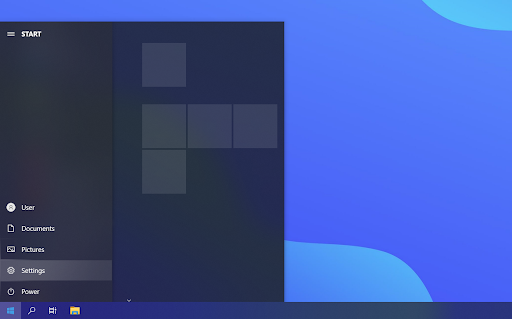
- Izvēlieties Lietotnes flīzes. Šī ir centrālā vieta, kurā varat pārbaudīt katru lietojumprogrammu, kas ir pareizi instalēta jūsu datorā.
- Atrodiet lietojumprogrammu, kas rada kļūdu, un pēc tam noklikšķiniet uz tās vienreiz, lai to atlasītu. Jums vajadzētu redzēt Atinstalēt opcija — noklikšķiniet uz tā vienreiz, lai sāktu noņemšanas procesu.
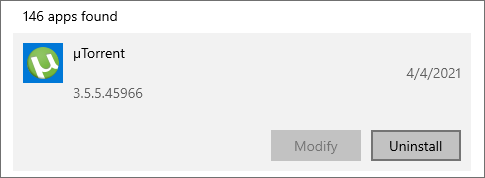
- Apstipriniet, ka vēlaties atinstalēt programmatūru, un pēc tam pagaidiet, līdz Windows pabeigs atinstalēšanu. Kad tas būs izdarīts, programma pazudīs no jūsu lietojumprogrammu saraksta.
- Dodieties uz oficiālo vietni un lejupielādējiet jaunāko versiju. Neveiciet lejupielādi no citām vietnēm, kas nav uzticami šīs programmatūras izplatītāji, jo tajās var būt ļaunprātīga programmatūra.
- Vēlreiz instalējiet problemātisko lietojumprogrammu un pārbaudiet, vai joprojām tiek rādīts tas pats kļūdas ziņojums.
2. metode. Izmantojiet sistēmas failu pārbaudītāju
Sistēmas failu pārbaudītājs (SFC) ir problēmu novēršanas rīks, kas pēc noklusējuma ir pieejams operētājsistēmā Windows 10. Tas spēj automātiski noteikt bojātus sistēmas failus un salabot tos darba kārtībā.
kā ievietot piekārto atkāpi vārdu
Varat izmantot SFC skenēšanu kā vēl vienu veidu, kā novērst visas problēmas, kas, lietojot datoru, rada kļūdas “Procedūras ievades punkts nevarēja atrasties dinamisko saišu bibliotēkā”.
- Atveriet meklēšanas joslu uzdevumjoslā, noklikšķinot uz palielināmā stikla ikonas. Varat arī to aktualizēt ar Windows + S īsinājumtaustiņš.
- Tips Komandu uzvedne meklēšanas lodziņā. Kad to redzat rezultātos, ar peles labo pogu noklikšķiniet uz tā un izvēlieties Izpildīt kā administratoram .
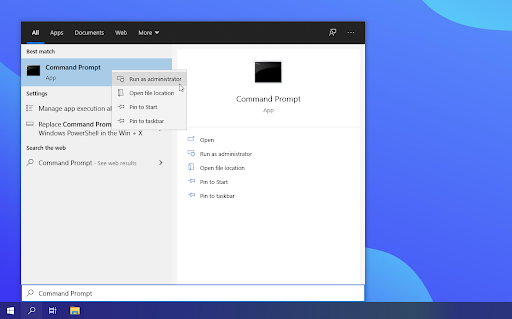
Apskatiet mūsu Kā padarīt vietējo lietotāju par administratoru sistēmā Windows 10 vadīt.
- Kad to pieprasa lietotāja konta kontrole (UAC), noklikšķiniet uz Jā lai ļautu lietotnei palaist ar administratīvām atļaujām.
- Kad ir atvērts komandu uzvednes logs, ierakstiet šo komandu un nospiediet taustiņu Enter, lai to izpildītu: sfc /scannow
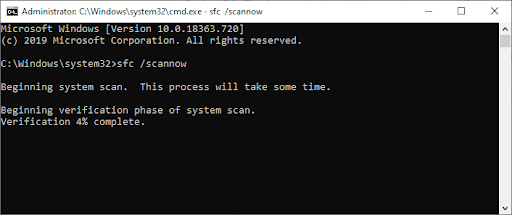
- Pagaidiet, līdz sistēmas failu pārbaudītājs pabeidz datora skenēšanu. Ja tiek atrastas kļūdas, jūs varēsit tās automātiski labot, izmantojot pašu SFC komandu, kas var arī novērst saistītās kļūdas.
3. metode. Pārbaudiet, vai notikumu skatītājā nav kļūdu
Jūs redzat kļūdas ziņojumu. Jūs droši vien nezināt, kas to izraisīja. Izmantojiet notikumu skatītāju, lai to viegli uzzinātu. Tas ir iebūvēts rīks, kas parāda pēdējo notikumu, kas noticis jūsu datorā, pirms lietojumprogramma avarēja vai radās kļūda palaišanas laikā vai pēc tās.
Ja radīsies problēma ar lietotni vai pakalpojumu, tas tiks parādīts notikumu skatītājā un palīdzēs noteikt, kā novērst problēmu.
- Nospiediet pogu Windows + X vienlaikus nospiediet tastatūras taustiņus, pēc tam izvēlieties ' Notikumu skatītājs ” no konteksta izvēlnes.
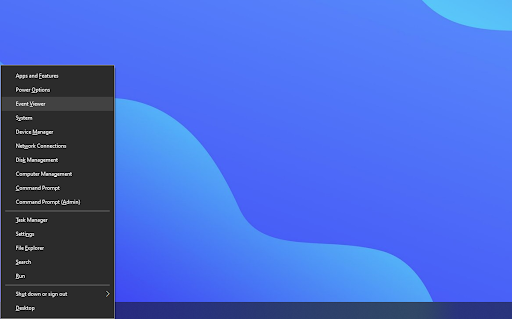
- Klikšķiniet uz ' Windows žurnāli ' kreisās puses panelī, pēc tam izvēlieties ' Sistēma ”. Tam vajadzētu mainīt vidējo sadaļu, lai visi notikumi tiktu rādīti ar laikspiedoliem.
- Atrodiet pēdējo reģistrēto notikumu, pirms ekrānā tika parādīts paziņojums “Procedūras ievades punktu nevarēja atrast dinamisko saišu bibliotēkā”. Ja redzat noteiktu lietojumprogrammu vai pakalpojumu, visticamāk, tas ir vaininieks.
4. metode. Pārreģistrējiet DLL failu
Ja attiecīgajā kļūdā ir minēts DLL fails, kas nepieciešams jūsu programmām, mēģiniet to atkārtoti reģistrēt. Komandrindas utilītu Regsvr32 var izmantot, lai reģistrētu OLE vadīklas, piemēram, DLL un ActiveX (OCX) vadīklas operētājsistēmā Windows 10. Ja nevarat novērst kļūdu citādā veidā, iespējams, būs jāreģistrē DLL faili manuāli.
- Uzdevumjoslā atveriet meklēšanas joslu un pēc tam ierakstiet Komandu uzvedne meklēšanas lodziņā. Kad to redzat rezultātos, ar peles labo pogu noklikšķiniet uz tā un izvēlieties Izpildīt kā administratoram .
- Klikšķis Jā ja tiek prasīts.
- Jaunajā logā ierakstiet šo komandu un nospiediet tastatūras taustiņu Enter, lai to izpildītu: regsvr32 DLL . Noteikti aizstājiet “DLL” ar tā DLL faila nosaukumu, kas tika norādīts kļūdā. Piemērs:
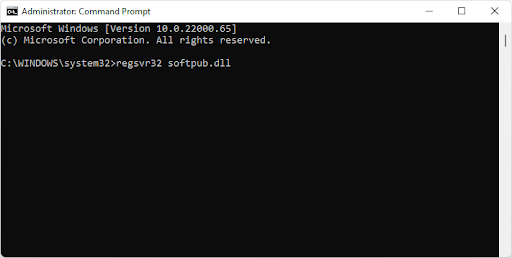
- Kad esat izpildījis norādītās komandas, jums vajadzētu redzēt ziņojumu, kurā teikts: “DllRegisterServer failā vbscript.dll ir izdevies”, ja Regsvr32 rīks varēja veiksmīgi darboties.
5. metode. Skenējiet datoru, izmantojot programmu Windows Defender
Mēs iesakām skenēt datoru, lai pārliecinātos, ka tajā nav vīrusu. Ir dažas kaitīgas programmas, kas var izraisīt datora un lietotņu avāriju. Lai skenētu, mēs izmantosim iebūvēto programmu Windows Defender, taču tā ir atšķirīga trešā ballīte programmatūra var darboties labāk.
- Atveriet meklēšanas joslu uzdevumjoslā, noklikšķinot uz palielināmā stikla ikonas. Varat arī to aktualizēt ar Windows + S īsinājumtaustiņš.
- Ieraksti Windows drošība un palaidiet to no meklēšanas rezultātiem.
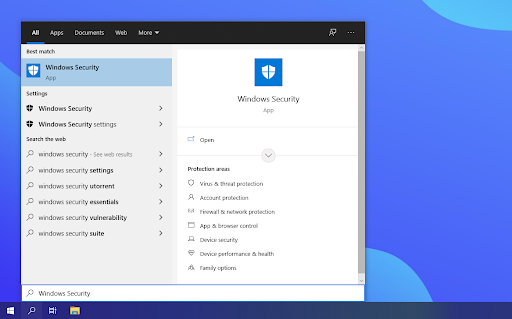
- Pārslēdzieties uz Aizsardzība pret vīrusiem un draudiem cilni, izmantojot sākuma ekrānu vai izvēlni kreisās puses rūtī. Noklikšķiniet uz Skenēšanas opcijas saite.
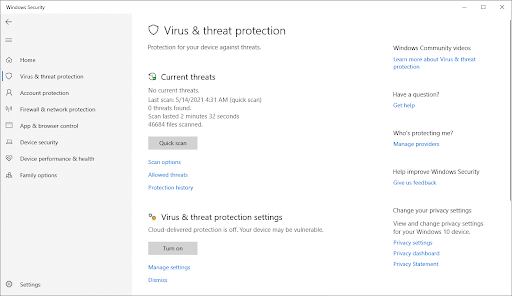
- Izvēlieties Pilnā skenēšana opciju. Tas pārbaudīs katru failu visos jūsu diskos, lai nodrošinātu, ka nevar paslēpties draudi. Ņemiet vērā, ka šī skenēšana var ilgt 1–2 stundas atkarībā no jūsu sistēmā esošo failu skaita.
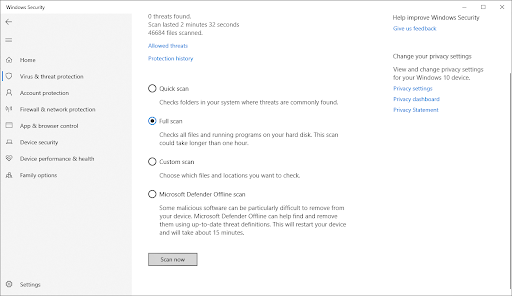
- Noklikšķiniet uz Skenēt tagad pogu, lai sāktu skenēšanu. Ja tiek atklāts drauds, sistēma Windows 10 automātiski ievietos karantīnu vai pilnībā to noņems. Pēc tam varat pārskatīt skenēšanas rezultātus.
Pēdējās domas
Mēs ceram, ka šis raksts palīdzēja novērst Windows 10 kļūdu “Procedūras ievades punkts nevarēja atrasties dinamisko saišu bibliotēkā”. Tagad varat pēc iespējas ātrāk sākt darbu.
Tagad ir tava kārta.
Ja jums ir kādi jautājumi par to, kā mēs novērsām šo un citas problēmas, apmeklējiet mūsu vietni un Sazinies ar mums . Jūs saņemsiet bezmaksas tehnisko atbalstu par visām Windows un Office problēmām.
kā atmest vārdu uz
Apskatiet arī mūsu Palīdzības centrs rakstus, kas palīdzēs novērst daudzas citas Windows 10 kļūdas.
Pierakstieties mūsu informatīvajam izdevumam, lai saņemtu akcijas, piedāvājumus un atlaides no mums tieši savā iesūtnē. Abonējiet, izmantojot tālāk norādīto e-pasta adresi, un jūs pirmais saņemsiet paziņojumu par mūsu jaunākajiem jaunumiem un piedāvājumiem.
Jums var patikt arī
» Kā operētājsistēmā Windows 10 labot kļūdu “Side-by-Side Configuration ir nepareiza”
» Kā labot operētājsistēmā Windows 10 pazudušās darbvirsmas ikonas
» Kā labot audio pakalpojumu nereaģēšanas kļūdu sistēmā Windows 10


